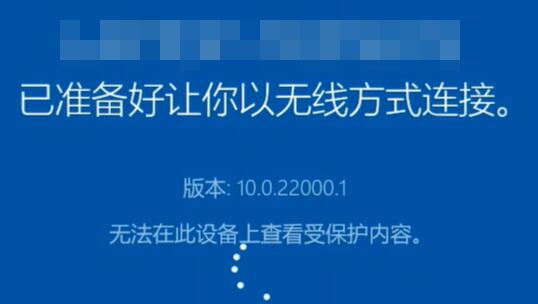我们有时候会使用手机投屏在电脑上使用,不过很多小伙伴还不知道安卓手机是可以直接投屏到Win11系统的电脑上,那么具体应该如何操作呢?下面就和小编一起来看看安卓投屏到Win11系统的方法吧。
安卓投屏到Win11系统的方法
第一步,点击底部开始菜单,打开“设置”。
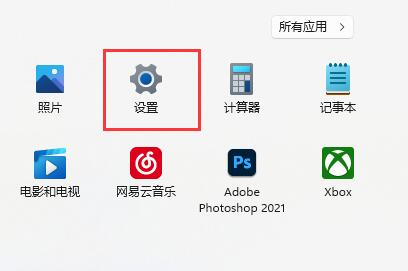
第二步,点击左边“应用”,进入“可选功能”。

第三步,点击添加可选功能中的“查看功能”。

第四步,在其中搜索并安装“无线显示器”。

第五步,等待安装完成,回到“系统”设置。

第六步,在右边打开“投影到此电脑”选项。

第七步,将其中的开关“打开”。

第八步,打开手机里的“投屏”功能。
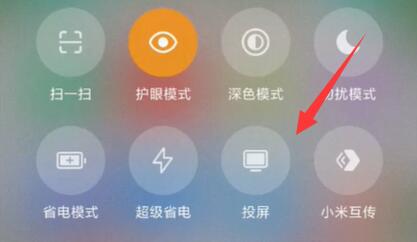
第九步,等待找到设备,点击它。

第十步,回到电脑,看到右下角弹出提示框,点击“确定”。
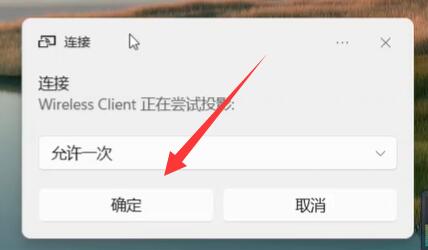
最后,等待系统完成无线网络连接就可以完成投屏了。